テキストファイルを使用したスイッチのIP設定の調整
目的
このドキュメントの目的は、スイッチのIP設定を調整するためのテキストファイルの作成方法を示すことです。
概要
スイッチでは、動的に割り当てられたIPアドレスをスタティックIPアドレスに変換できないのですか。このドキュメントは、不具合やその他の問題が原因で、スイッチへのスタティックIPアドレスの割り当てが困難な場合に役立ちます。このドキュメントでは、グラフィカルユーザインターフェイス(GUI)でインタラクションを実行する方法について説明します。 ファイル操作を使用してコマンドをロードし、テキストファイルを使用して必要な手順の一部を自動化することができます。
このドキュメントでは、ダイナミックIPアドレスを任意のスタティックIPアドレスに変更するのに役立つコマンドを使用して、テキストファイルを作成する手順について説明します。次に、スイッチのファイル操作を使用してテキストファイルをアップロードする方法を学習します。
該当するデバイス
- Cisco Small Businessスイッチ(CLIコマンドがこれらのモデルでサポートされていることを確認)
テキストファイルの作成
ステップ1:デスクトップ上で右クリックし、[新規] > [テキストドキュメント]に移動します。これにより、新しいテキストファイルを作成できます。
注:このドキュメントでは、Windowsオペレーティングシステムを使用して、テキストファイルの作成とスイッチへのアップロードについて説明します。
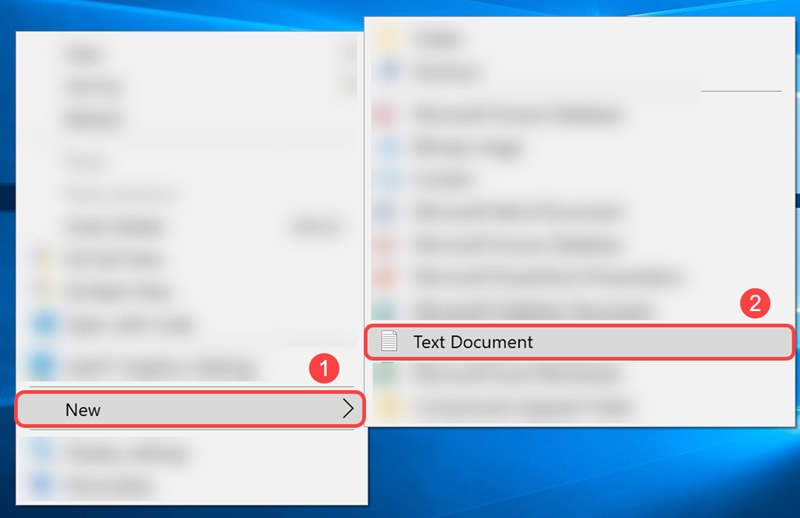
ステップ2:テキスト・ファイルに名前を付けます。テキストファイルの命名規則は重要ではありません。次に、ファイルをダブルクリックして編集します。
この例では、ファイル名としてswitch runconfigを使用します。

ステップ3:テキストファイルに入力するために必要なコマンドを次に示します。
注:これらのIPはそれぞれ、該当するIP、サブネット、ゲートウェイIPに置き換えることができます。
Cisco 300シリーズマネージドスイッチコマンドリファレンスガイド』を参照してください。
Cisco 350シリーズマネージドスイッチコマンドリファレンスガイド。
Cisco 350Xシリーズスタッカブルマネージドスイッチコマンドリファレンスガイド。
Cisco 500シリーズスタッカブルマネージドスイッチコマンドリファレンスガイド。
Cisco SG550Xシリーズスタッカブルマネージドスイッチコマンドリファレンスガイド。
ファイルには次のような内容が含まれている必要があります。
config t:グローバルコンフィギュレーションモードに入ります。
int vlan 1:特定のVLANのインターフェイスコンフィギュレーション(VLAN)モードに入ります。
no ip address dhcp:取得したIPアドレスを解放するには、このコマンドのno形式を使用します。
no ip address:このコマンドのno形式を使用して、IPアドレス定義を削除します。
ip address 192.168.1.99 255.255.255.0 :このコマンドを使用して、インターフェイスのIPアドレスを定義します。
exit:任意のモードを終了し、CLIモード階層で次に高いモードにユーザを移動します。
ip default-gateway 192.168.1.1 :このコマンドを使用して、デフォルトゲートウェイ(デバイス)を定義します。
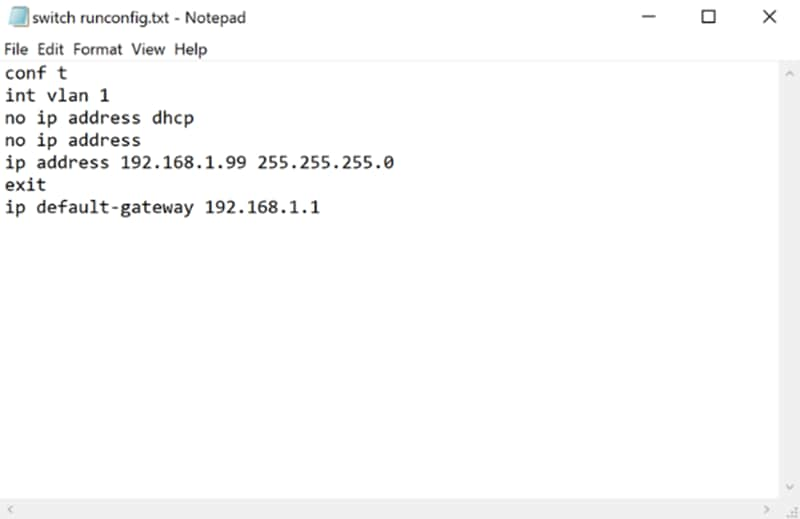
ステップ4:ファイルを保存するには、[File] > [Save]の順に移動するか、Ctrlキーを押しながらsキーを押します。

テキストファイルを保存したら、スイッチにファイルをアップロードします。
スイッチへのファイルのアップロード
ステップ1:スイッチのWeb設定ページにログインします。
注:この例では、SG550X-24スイッチを使用します。

ステップ2:[管理(Administration)] > [ファイル管理(File Management)] > [ファイル操作(File Operations)]に移動します。

ステップ3:[ファイル操作]ページで、次の操作を選択します。
・ファイルの更新 – 操作タイプフィールドです。
・実行構成 – 宛先ファイル・タイプ・フィールド
・ HTTP/HTTPS - [コピー方法]フィールド。
注:実行コンフィギュレーションファイル内の設定は揮発性であるため、リブート後も保持されません。デバイスのリブート間も設定を保持するには、すべての変更を完了した後で、実行コンフィギュレーションファイルをスタートアップコンフィギュレーションファイルにコピーします。

ステップ4:[ファイル名]で[参照…]をクリックし、アップロードするファイルを選択します。

ステップ5:[File Upload]ウィンドウが表示されます。テキストファイルがある場所に移動し、ファイルを選択します。[Open] をクリックします。

ステップ6:[Apply]をクリックして、ファイルを実行コンフィギュレーションに更新します。
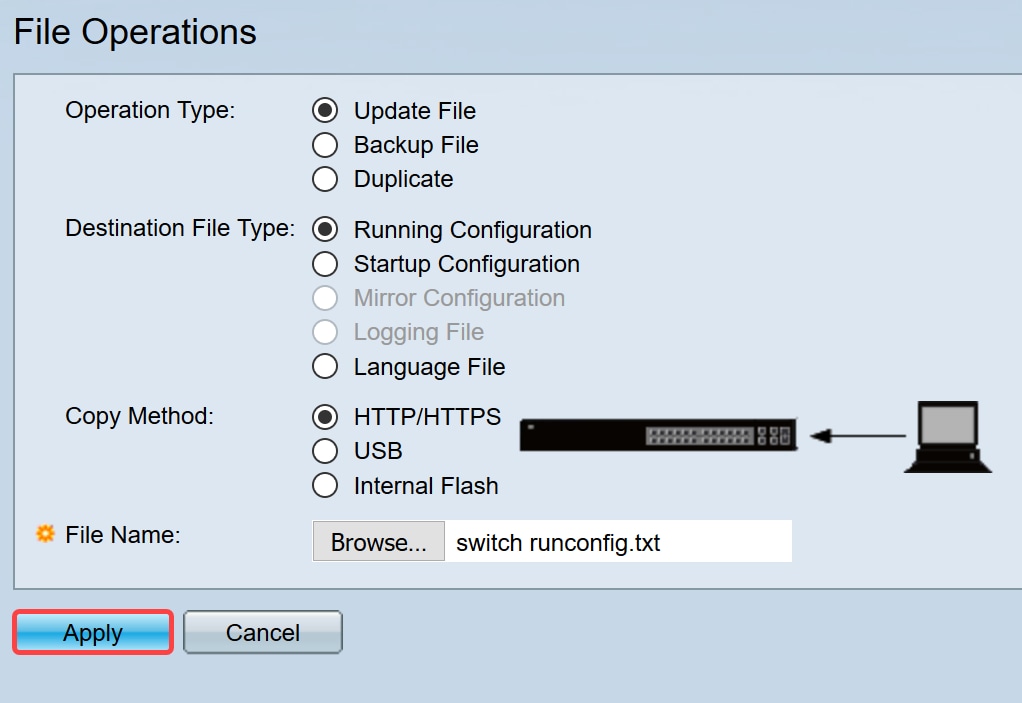
ステップ7:[Processing Data]バーが表示されます。これは、スイッチがテキストファイルを実行コンフィギュレーションにアップロードするときに発生します。数分待ってからステップ8に進んでください。
注:ファイルがアップロードされたことを示す表示はありません。

ステップ8:数分間待機した後、スイッチは新しいコンフィギュレーションファイルをスイッチの実行コンフィギュレーションにロードする必要があります。新しいブラウザを開き、スイッチのIPアドレスをテキストファイルで割り当てられたURLに入力します。
この例では、192.168.1.99が使用されています。IPアドレスの前にhttps://を含める必要があります。成功すると、ページが警告にロードされます。潜在的なセキュリティリスクの先行ページ。[Advanced...]をクリックし、[Accept the Risk and Continue]をクリックします。これにより、スイッチのWeb設定ページが表示されます。
注:撮影したスクリーンショットはFirefoxブラウザで使用されていましたが、別のブラウザを使用している場合は、同様のページが表示されます。

ステップ9:スイッチのWeb設定ページにログインします。
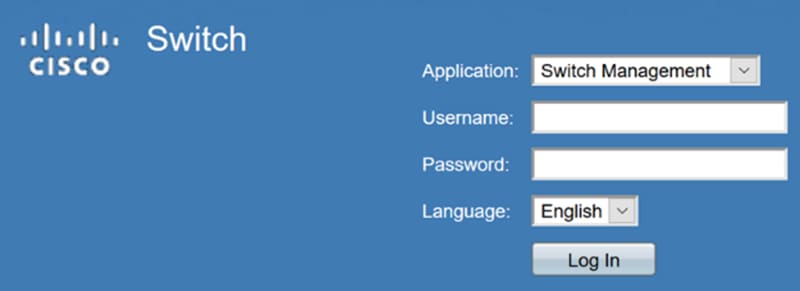
ステップ10:[IP Configuration] > [IPv4 Interface]に移動します。
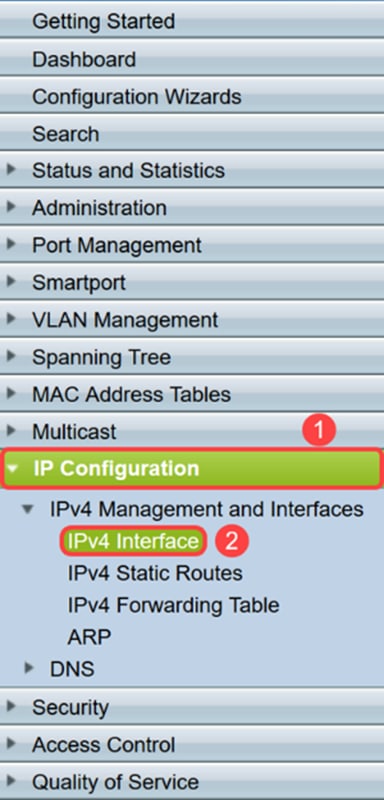
ステップ11:IPv4インターフェステーブルに、スイッチに割り当てられた新しいスタティックIPアドレスが表示されます。この例では、IPアドレスが192.168.1.99で、IP Address TypeがStaticであることが分かっています。

結論
これで、テキストファイルを使用して、スイッチのWebベースのユーティリティを介して、VLANインターフェイスにスタティックIPv4アドレスを正しく割り当てることができました。
 フィードバック
フィードバック